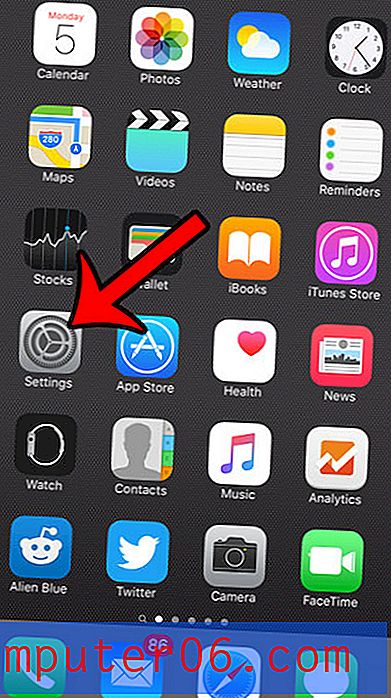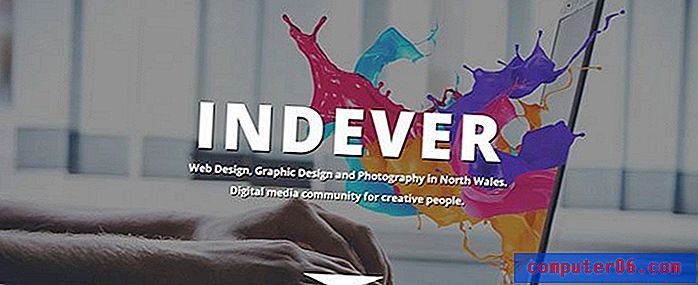Как да запишете като .doc вместо .docx по подразбиране в Word 2010
Последна актуализация: 13 март 2017 г.
Microsoft представи нов тип файл по подразбиране с Office 2007, който промени стандартния тип документ на Word от .doc на .docx. Той добави някои нови функции към документа и подобри типовете редакции, които бихте могли да направите. За съжаление, това също направи много по-трудно да се сътрудничи на документи с хора, които все още използват по-ранни версии на Word. Въпреки че издадоха пакет за съвместимост, който адресира този проблем, не всеки успя да го изтегли или дори беше наясно, че съществува. Но един начин да се гарантира, че потребителите на по-старите версии на Word все още ще могат да четат вашите документи, е като научат как да запазват като .doc вместо .docx по подразбиране в Word 2010 . Това е промяна, която можете да приложите към програмата, която автоматично ще запише вашите документи във формат .doc.
Въпреки че това е по-малко притеснително сега, когато беше през първоначалния преходен период, може да се интересувате от намаляване на евентуални усложнения, които биха могли да възникнат, когато имате разнообразна аудитория, която се опитва да чете вашата работа. Затова продължете да четете по-долу, за да видите как да промените типа файл по подразбиране в Word 2010.
Запазване като .doc по подразбиране в Word 2010
Подобно на много други интересни настройки, които съществуват в Office 2010, и тази се намира в менюто Опции, до които можете да получите достъп от раздела File . И вие не сте ограничени само до .doc или .docx като тип файл по подразбиране. Можете също така да изберете да запазите и в някой от другите съвместими типове файлове на Word 2010, като например .txt или .html. Но продължете да четете, за да научите как да започнете да използвате .doc като тип файл по подразбиране в Word 2010.
Стъпка 1: Стартирайте Microsoft Word 2010.
Стъпка 2: Щракнете върху раздела File в горния ляв ъгъл на прозореца.

Стъпка 3: Щракнете върху елемента Опции в долната част на колоната в лявата част на прозореца.
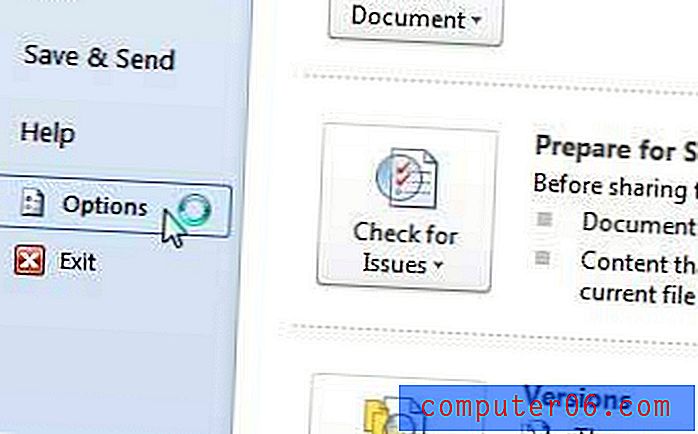
Стъпка 4: Щракнете върху Запиши в колоната отляво на прозореца на Word Options .
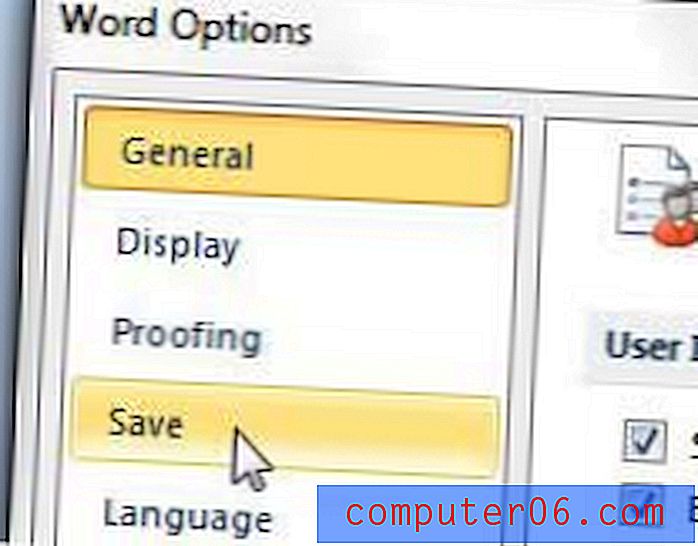
Стъпка 5: Щракнете върху падащото меню отдясно на Запазване на файлове в този формат, след което изберете Word 97-2003 Document (* .doc) .
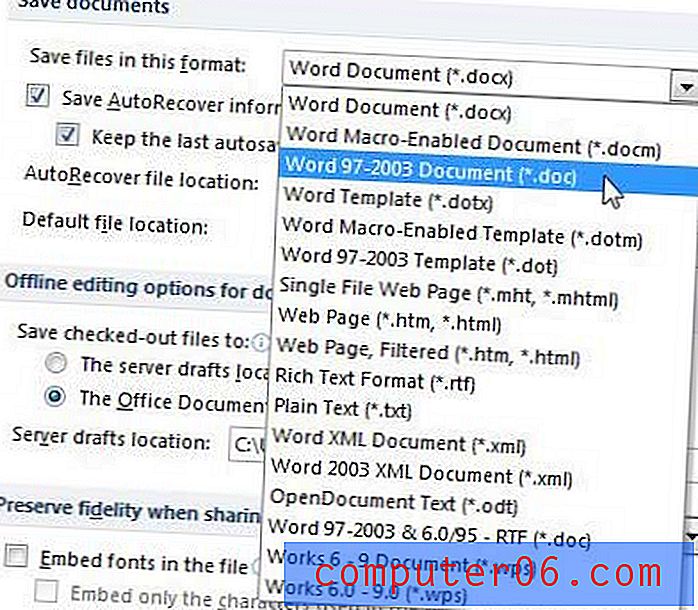
Стъпка 6: Щракнете върху бутона OK в долната част на прозореца, за да приложите промените си.
Промените в секцията по-горе ще се отразят на всички бъдещи нови документи, които създавате в Word 2010. Това е най-добрият вариант, ако създадете много документи и трябва да ги имате във формат .doc. Но какво ще стане, ако това е изолиран инцидент и бихте предпочели да запазите само един файл с .doc типа файл или дори да промените docx на doc?
Как да конвертирате от .docx в .doc в Word 2010
Този раздел предполага, че вече имате съществуващ .docx файл, който бихте искали да запазите в .doc типа файл или че имате нов документ и бихте искали да запазите този документ само в .doc вместо .docx.
Стъпка 1: Отворете документа в Word 2010.
Стъпка 2: Щракнете върху раздела File в горния ляв ъгъл на прозореца.
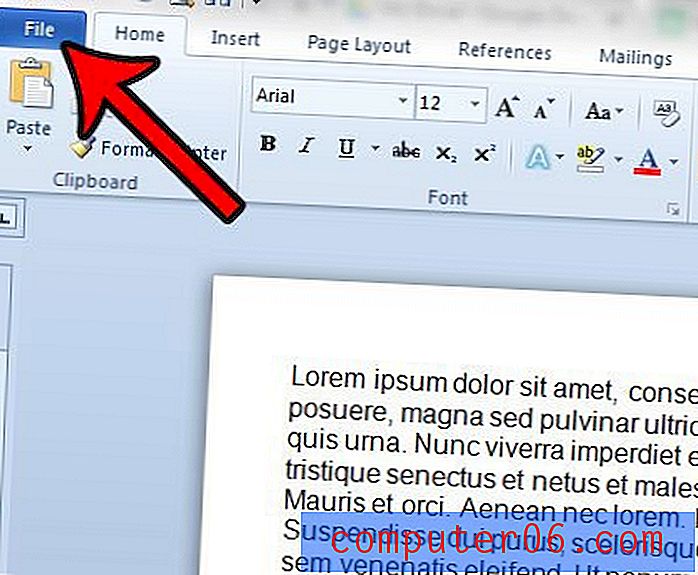
Стъпка 3: Кликнете върху Запазване като в лявата колона.
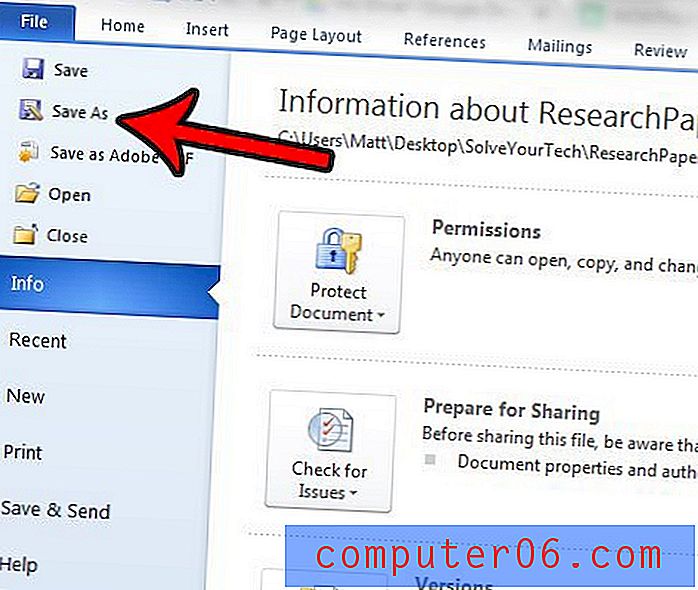
Стъпка 4: Щракнете върху падащото меню вдясно от Запазване като тип, след което щракнете върху опцията Word 97-2003 Document .
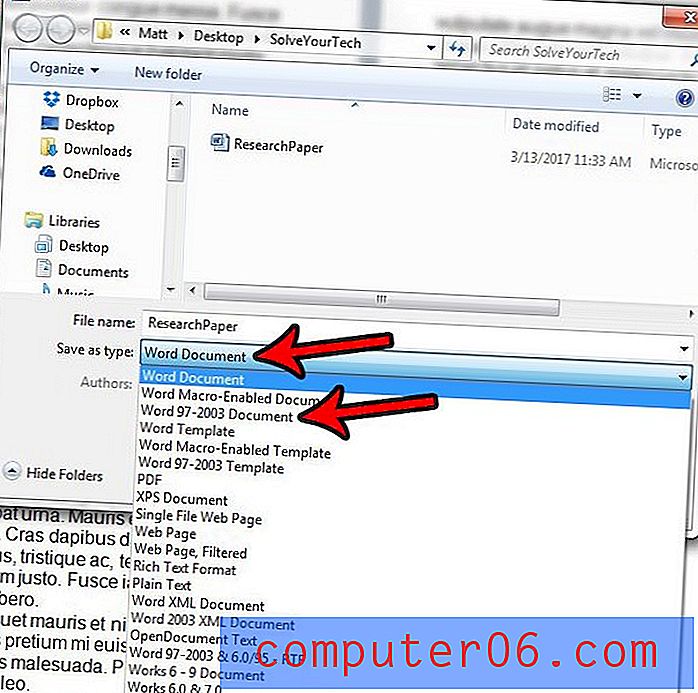
Стъпка 5: Щракнете върху бутона Запиши .
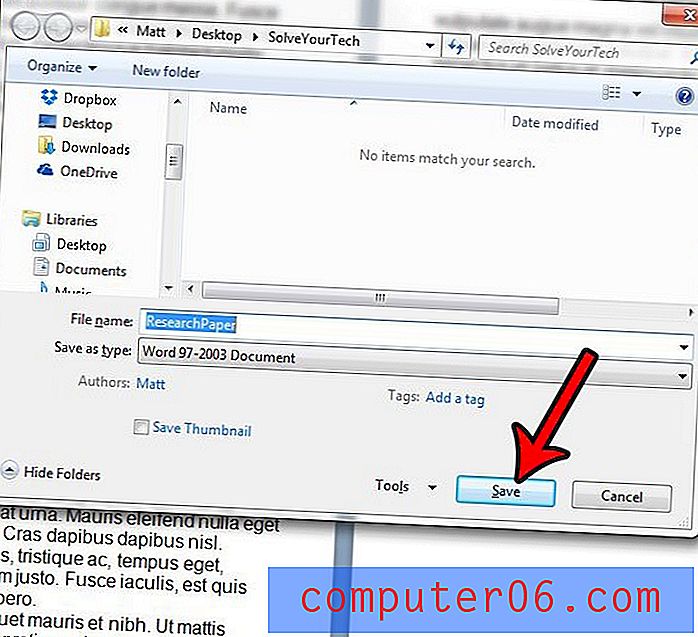
Ако сте работили с оригинален файл в .docx тип файл, тогава това ще създаде ново копие на файла с .doc типа файл. Той няма да презапише или замени оригиналния файл.
Има ли вид документ, който създавате много в Word и търсите начин да направите процеса малко по-бърз? Научете как да създадете шаблон за документ в Word 2010 и да си спестите неприятностите от постоянно повторно прилагане на настройки и опции за форматиране всеки път, когато създавате един от тези видове документи.